Color Enhancer is een Chrome-extensie voor kleurenblinde mensen
Sommige mensen zijn visueel gehandicapt of gehandicapt en hebben een verminderd vermogen om kleuren of verschillen in kleur te zien. Als het om computers en internet gaat, hebben we een oplossing voor mensen die kleurenblind zijn. In dit bericht zullen we het hebben over Color Enhancer , een Chrome-extensie voor kleurenblinde(Chrome extension for Color-blind) mensen. Het helpt gebruikers om kleuren nauwkeuriger te identificeren.
Kleurverbetering voor Chrome-browser
Hier is een basisding over hoe een van de kleurverbeteraars of vergelijkbare software werkt. Ze passen (verhogen of verlagen) eigenschappen van kleur aan, zoals verzadiging, belichting en meer. Het is vergelijkbaar met filters die u in uw mobiele camera moet hebben gebruikt. Terwijl het voor normale ogen er onnauwkeurig uitziet, maar voor iedereen die kleurenblind of gedeeltelijk kleurenblind is, helpt het hen om te matchen en zich te identificeren met de normale.
Als Chrome uw primaire browser is en u niets op uw computer wilt wijzigen, is de Color Enhancer- extensie de beste oplossing. Deze uitbreiding is van toepassing om de kleurperceptie te verbeteren, waardoor deze gelijk wordt.
Chrome-extensie voor kleurenblinden
Nadat u deze extensie hebt geïnstalleerd(install this extension) , klikt u erop met het driekleurige cirkelpictogram in de linkerbovenhoek of in de browser. Dit toont de opties voor de versterker. De extensie draait na installatie stil op de achtergrond en injecteert een SVG feColorMatrix- filter in de pagina's die worden bekeken.
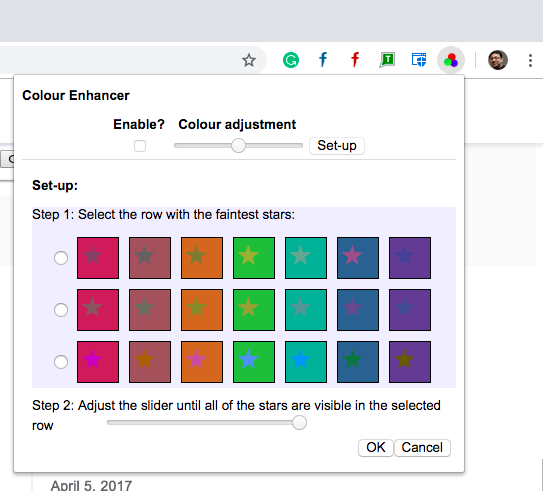
Klik vervolgens op de Setup-modus:
- Het biedt je een reeks sterren en je moet een reeks sterren selecteren die het zwakst zijn.
- Dan moet je de tweede slider gebruiken om zo aan te passen dat alle sterren niet zichtbaar zijn voor jou.
- Post dit, laad webpagina's opnieuw en u zou de wijzigingen moeten zien.
- Om uit te schakelen, schakelt u eenvoudig de optie uit met de tekst " Inschakelen(Enable) ?".

Hoewel de instelling voldoende is om u de exacte kleuren te geven, kunt u de instellingen ook met iemand verifiëren. Dit zorgt ervoor dat de aanpassing die de persoon heeft geselecteerd juist is. Elke gewone persoon zal echt begrijpen hoeveel dit helpt. Toen ik bijvoorbeeld zag dat de tinten blauw er anders uitzagen met de extensie, was het duidelijk hoeveel moeite je in het echte leven kunt hebben.
Hoe webpagina's eruitzien na het inschakelen van deze extensie
Hier is de screenshot van TheWindowsClub zonder de extensie:
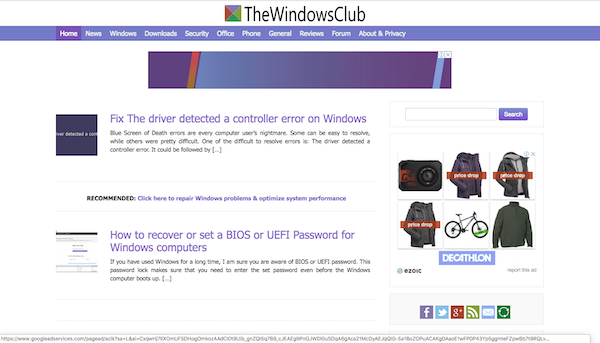
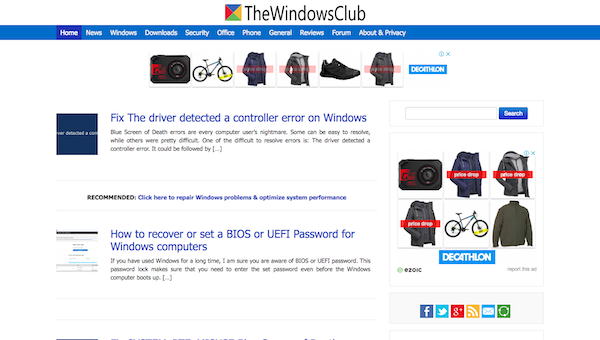
U kunt nu duidelijk begrijpen hoeveel verschil dergelijke extensies kunnen maken in iemands leven!
Dus als je een vriend hebt die dit kan gebruiken, zorg er dan voor dat je dit bericht met hen deelt.
Related posts
Hoe u URL's van alle geopende tabbladen in de Chrome- en Firefox-browser kopieert?
Google Password Checkup Chrome-extensie helpt bij het beveiligen van accounts
Handige linkcheckers en URL-scanners voor Chrome of Edge Browser
Tab Manager-extensies om de productiviteit in Google Chrome te verhogen
Schakel de donkere modus in op elke website met behulp van Dark Reader voor Chrome, Firefox
Zend URL's uit naar computers in de buurt met Google Tone.
Detectie van wachtwoordlekken inschakelen in Chrome voor verbeterde beveiliging
Hoe gebruik ik Google Input Tools op mijn pc met Windows 11/10?
Chrome-browserextensies om uw productiviteit te verbeteren
Leer vreemde talen terwijl je Netflix kijkt met Mate
Beste Facebook-extensies voor Chrome en Firefox
Beveiliging, privacy, opschoningstools voor Edge, Firefox, Chrome, Opera
Share Button-plug-ins voor Chrome-, Firefox- en Edge-browsers
10 beste Opera-extensies, plug-ins en add-ons
Google Play Movies & TV-extensie gebruiken voor de Chrome-browser
Chrome-kleur en -thema aanpassen en wijzigen
Beste YouTube-extensies voor Google Chrome om de ervaring te verbeteren
Sluit de computer af nadat de downloads zijn voltooid in Chrome, Edge, Firefox
Meerdere downloadmappen gebruiken in Firefox of Chrome
Grammarly gratis downloaden voor Firefox, Chrome, Microsoft Office
